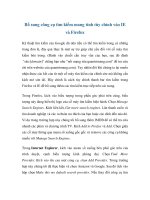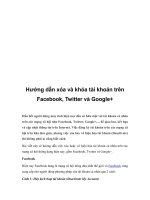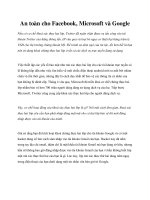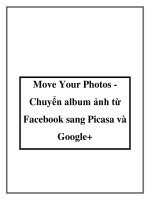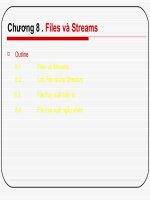Help và ToolTip potx
Bạn đang xem bản rút gọn của tài liệu. Xem và tải ngay bản đầy đủ của tài liệu tại đây (910.9 KB, 23 trang )
LOGO
Contents
ToolTip
1
Tạo file help (*.chm)
2
Sử dụng Help Provider
3
4
ToolTip
Là một hộp thoại nhỏ giải thích ngắn gọn mục
đích của điều khiển.
Xuất hiện khi người dùng rê chuột lên điều
khiển.
Dùng để hướng dẫn cách sử dụng các điều
khiển trên form.
ToolTip
Để sử
dụng được
ToolTip, ta
kéo thả
công cụ
Tooltip từ
Toolbox
Tooltip
Bảng thuộc tính của Tooltip:
AutomaticDelay: lấy hoặc thiết lập
thời gian chờ mặc định tính bằng
mili giây. Giá trị mặc định là 500.
AutoPopDelay: thiết lập hoặc lấy
thời gian hiển thị của Tooltip.
InitialDelay: thiết lập hoặc lấy thời
gian để tooltip xuất hiện tính từ lúc
chuột kích hoạt vào điệu khiển.
ToolTip
ToolTip
BackColor:chọn màu nền cho Tooltip.
ForeColor:màu chữ cho Tooltip.
ToolTipIcon:thêm Icon vào Tooltip.
………
ToolTip
Một ToolTip có thể dùng cho nhiều đối
tượng điểu khiển: button,textbox…
Sau khi kéo thả ToolTip vào form trong
thuộc tính của đối tượng điều khiển sẽ
có thêm mục “ToolTip on <tên của
tooltip>”.Chỉ cần thêm text vào là được.
ToolTip
Tạo File Help
Các file Help (có phần mở rộng là .chm)
là file giúp người sử dụng có thể tra cứu
tìm hiểu chức năng của chương trình.
Các file “.chm” đôi khi còn được sử
dụng như ebook vì khả năng dễ tra cứu
nội dung theo cấu trúc cây.
Việc tạo ra một file help từ file”.htm
,.html” khá đơn giản với sự trợ giúp của
các chương trình như
HekpWorkShop,FAR HTML,
FastHelp,PowerCHM…
Tạo File Help với PowerCHM
PowerCHM là một sản phẩm của DawningSoft
giúp tạo nhanh file Help từ các file
“.htm,.html” sẵn có.
Giao diện chính của chương trình:
Tạo File Help với PowerCHM
Trước tiên ta cần có các file nội dung
dạng “.htm” hoặc “.html” ta có thể tạo
các file này bằng Microsoft
Frontpage ,Microsoft Word hoặc lưu lại
một trang web.
Sử dụng PowerCHM gắn các file này lại
theo cấu trúc,chỉnh sửa và đóng gói ra
file “.chm”.
Tạo File Help với PowerCHM
Ta có các
file HTML
được tạo
sẵn.
Tạo File Help với PowerCHM
Sử dụng “Import Directory” và chỉ đường
dẫn đến thư mục chứa file HTML.
Tạo File Help với PowerCHM
Chương trình sẽ tự động tạo ra file Help
có cấu trúc giống như cây thư mục đã
có :
Thư mục gốc vừa chọn là “Title”.
Thư mục con là “Title as child”.
Các file HTML là “File “.
Các tên thư mục khi chuyển thành Title
sẽ giữ nguyên.Các “file” sẽ lấy tên là
tiêu đề của file HTML.Ta có thể đặt tên
lại nếu cần.
Tạo File Help với PowerCHM
Tạo File Help với PowerCHM
Ta có thể thêm Title,ChildTitle,File, ChildFile.
Cuối cùng ta nhấn nút”Save current project
and create a CHM file”
Help Provider
Để sử dụng được Help Provider ta kéo thả
Help Provider từ Toolbox.
HelpProvider là điều khiển hiển thị trang hướng
dẫn cho các điều khiển. Khi đưa điều khiển này
vào màn hình, các điều khiển sẽ có thêm thuộc
tính HelpContextID để chỉ định khi người dùng
nhấn phím F1 thì chương trình sẽ hiển thị giúp đỡ
ở đúng trang có trị số HelpContextID trong tập
tin giúp đỡ.
Thiết lập thuộc tính HelpNamespace cho điều
khiển HelpProvider1 (chọn tập tin giúp đỡ).
Help Provider
Help Provider
Trong thuộc tính
của các điều
khiển trên Form
sẽ có thêm các
thuộc tính sau
khi Help Provider
được kéo thả vào
Form.
Help Provider
HelpString on HelpProvider: khi điều
khiển được focus nhấn F1 sẽ mở popup chứa
thông báo đã được thiết lập.
HelpKeyword on HelpProvider: Từ khóa
dùng mở đúng phần trợ giúp.
HelpNavigator on Provider: Các giá trị của
thuộc tính HelpNavigator.Chọn KeywordIndex
để mở theo từ khóa có trong tập tin giúp
đỡ.Chọn Topic nếu muốn chọn chủ đề.
ShowHelp on HelpProvider:True/False
Mở tập tin .CHM:
Help.ShowHelp(<Điều khiển>,<Đường dẫn
đến file Help>).
Dim HelpProvider As New HelpProvider
HelpProvider.HelpNamespace = "d:\Test.chm"
Help.ShowHelp(Me, HelpProvider.HelpNamespace)
Mở theo ngữ cảnh:
Help.ShowHelp(<Điều khiển> ,<path>,
HelpNavigator.KeywordIndex,<từ khóa>).
LOGO